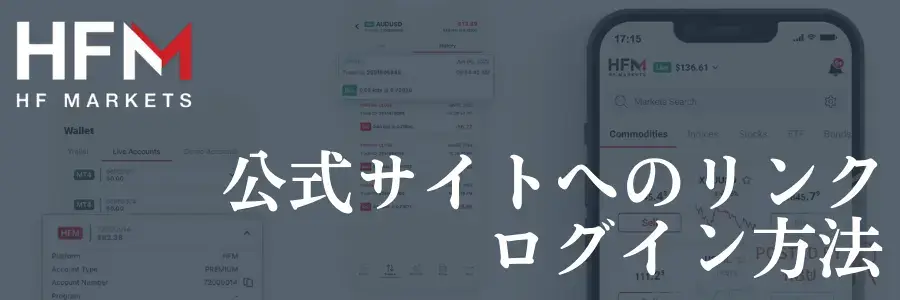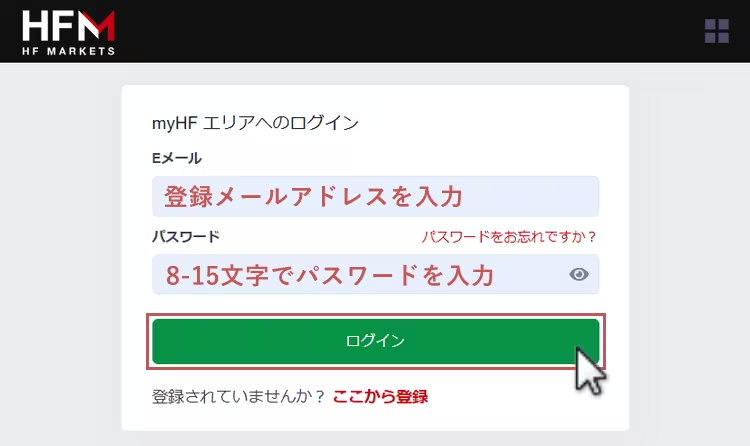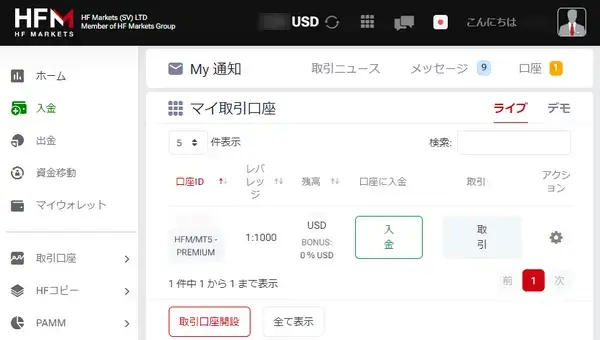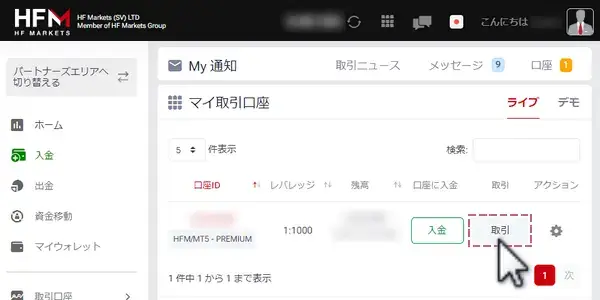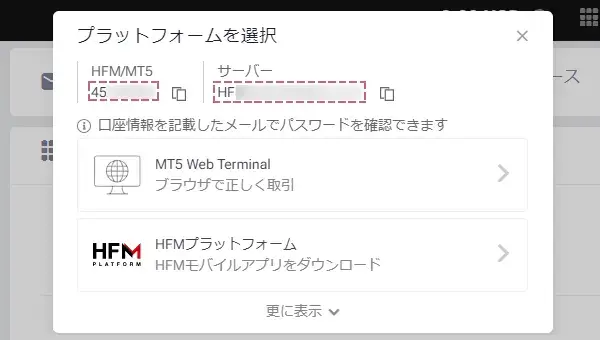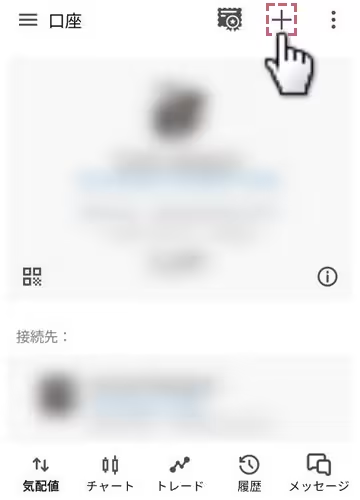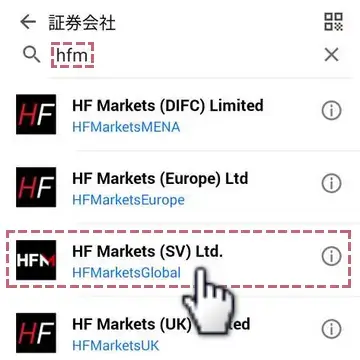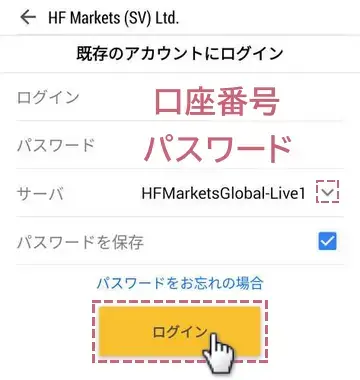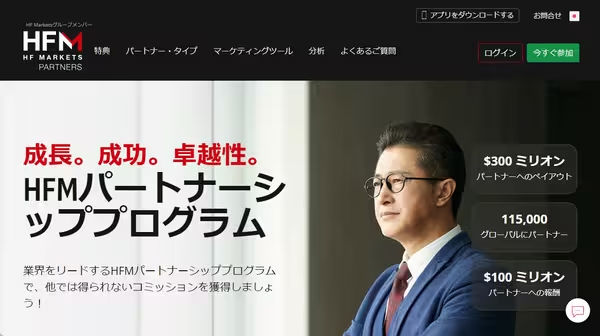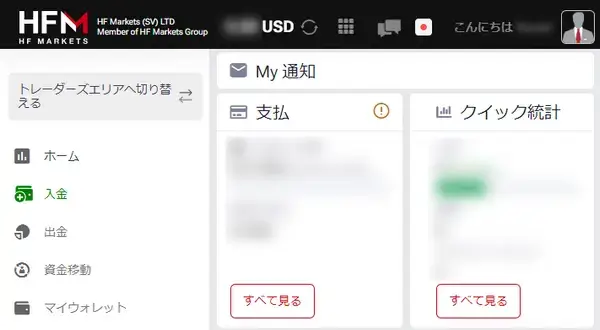本記事では、HFMへログインする方法を紹介しています。会員ページ(myHFエリア)やMT4/MT5、HFアプリ、パートナーページ(アフィリエイト)へのログインで迷った際に参考にしてください。
HFMの会員ページ(myHFエリア)へログインする方法
HFMの会員ページ(myHFエリア)へログインするには、ログインページで「登録メールアドレス」と「パスワード」を入力するだけです。
HFM会員ページへのログイン手順
- ログインページへアクセス
- メールアドレスとパスワードを入力
- ログイン完了
HFMの会員ページへログインするには、「登録メールアドレス」と「パスワード」を入力して、「ログイン」をクリックしてください。
まずは、以下のボタンよりmyHFエリアログインページにアクセスします。
アカウント登録時に登録した「メールアドレス」と自分で設定した「パスワード」を入力し【ログイン】をタップします。
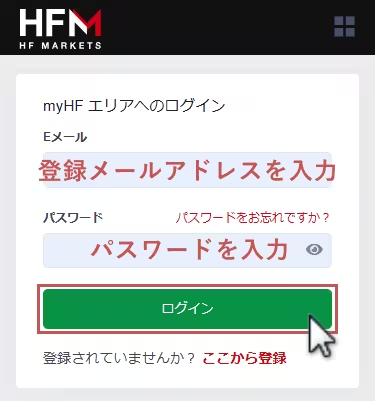
会員ページへのログインは、MT4やMT5の口座IDではなく、登録メールアドレスを使用します。
以下の会員ページ(myHFエリア)が表示されればログイン完了です。
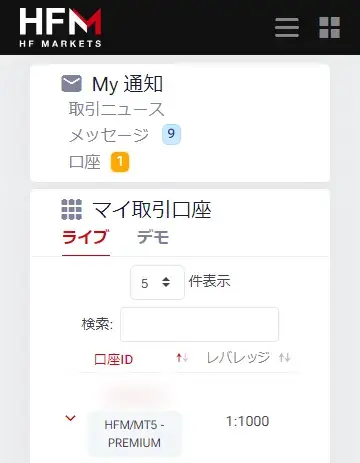
HFMアプリへログインする方法
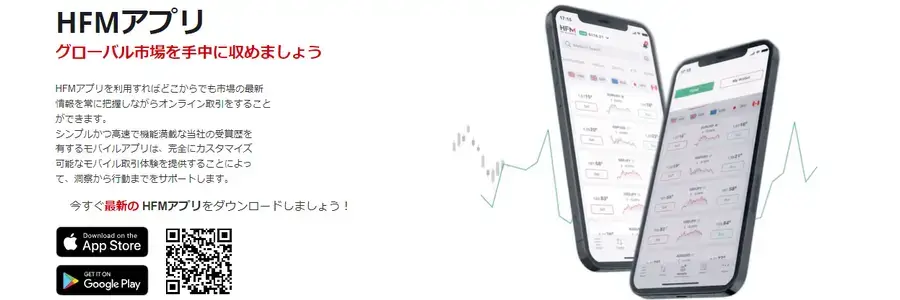
HFMアプリにログインするには、アプリを起動し「登録メールアドレス」と「パスワード」を入力します。
HFMアプリにログインする手順
- ログインをタップ
- ログイン情報を入力
- 生態認証を設定(任意)
- PINを設定(任意)
- ログイン完了
HFMアプリの画面下部にある【ログイン】をタップします。
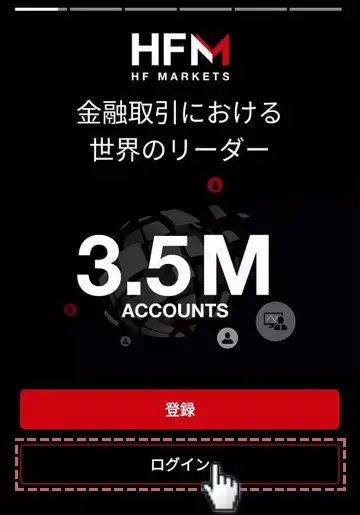
「登録メールアドレスと自分で設定したパスワード」を入力して【ログイン】をタップします。
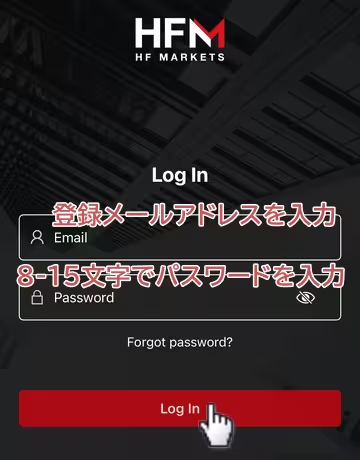
初回ログイン時に、フェイスID(顔認証)とPIN(パスコード)を設定できます。
生態認証を有効化しておけば、次回以降のログインが迅速になります。
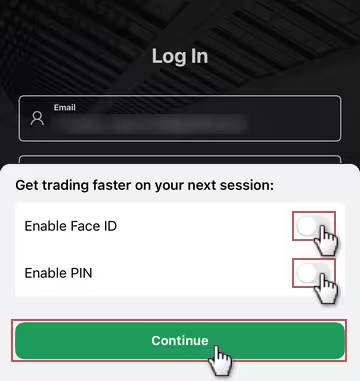
PINを有効化した場合は、4桁のPINを設定します。
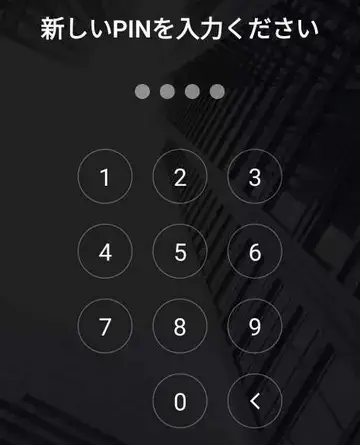
以下の画面が表示されれば、ログイン完了です。
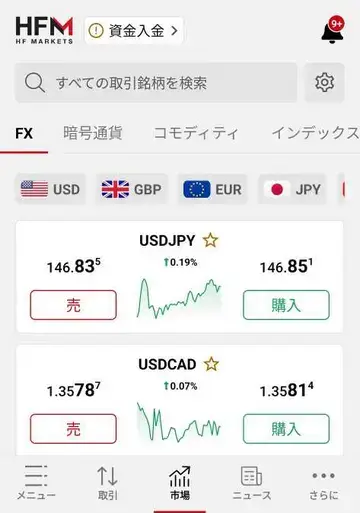

HFMアプリでは、入出金だけでなく、HFコピー(コピートレード)の操作も可能です。
HFMのMT4/MT5へログインする方法
HFMのMT4/MT5にログインするには、「口座番号・パスワード・サーバー名」を使用します。
以下で、まず口座情報の確認方法を解説してから、スマホ版MT4/MT5、PC版MT4/MT5へのログイン手順をそれぞれ解説しています。
HFMの会員ページで口座番号とサーバー名を確認
MT4/MT5にログインするための「口座番号・サーバー名」は、HFMの会員ページ(myHF)で確認できます。
▼PC表示/スマホ表示 切り替え可能▼
まずは、以下のボタンから、myHF(会員ページ)にアクセスします。
ログインしたい口座の左側にある【下向き矢印】をタップします。
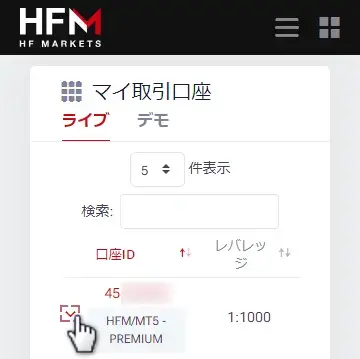
口座番号の下に現れた【取引】をタップします。
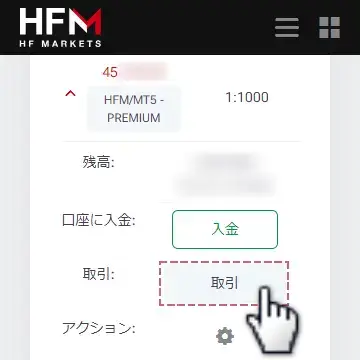
口座番号とサーバー名が表示されるので、必要な情報を確認します。
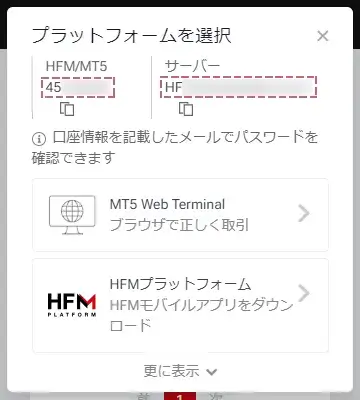

HFMの口座情報(口座番号・パスワード・サーバー名)は口座開設時の「HFMの〇〇口座が開設されました」というメールでも確認できます。
スマホ版MT4/MT5のログイン手順
HFMのスマホ版MT4/MT5は、ログイン手順がそれぞれ少し違うので、以下で解説します。
▼タブでMT4とMT5を切り替え▼
口座一覧の画面右上にある【+】をタップします。
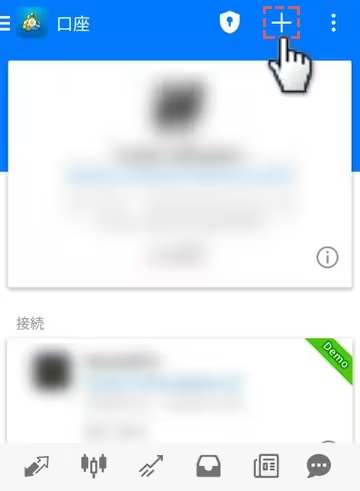
次の画面で【既存のアカウントにログイン】をタップします。
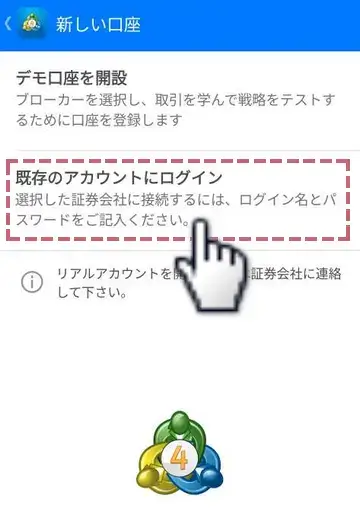
「hfmarketssv」で検索し、ログインしたい口座のサーバー名をタップします。
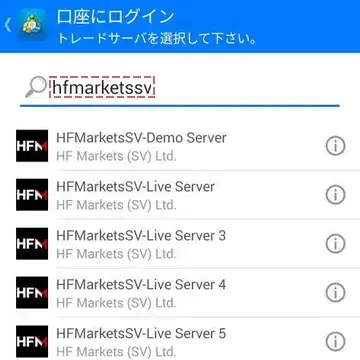
HFMの日本向けサーバーは「HF Markets SV」です。
口座番号とパスワードを入力し【ログイン】をタップします。
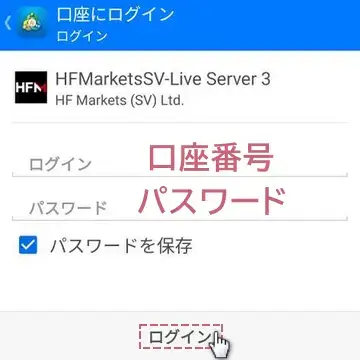
パスワードは、口座開設時にHFMから届いた「HFMの〇〇口座が開設されました」というメール内のトレーダーパスワードです
PC版MT4/MT5のログイン手順
HFMのパソコン版MT4/MT5は、どちらも同じ手順でログインできます。
MT4/MT5の上部メニューの「ファイル」から【取引口座にログイン】をクリックします。

口座番号とパスワードを入力し、サーバーリストからサーバー名を選択し、【OK】をクリックします。
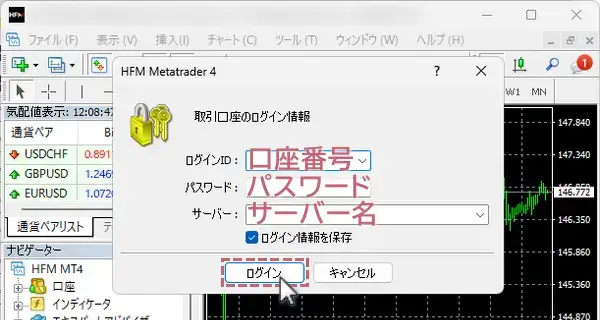
PC版MT4/MT5のサーバーが見つからない場合
MT4/MT5のサーバーリストに利用する予定のサーバーがない場合は、以下の手順でサーバーを追加することができます。
MT4/MT5上部の「ファイル」メニューから【口座を開く】をクリックします。

検索窓に「hf markets」と入力して、「会社を探す」をクリックすると、サーバーが追加されるので、【キャンセル】をクリックして画面を閉じます。
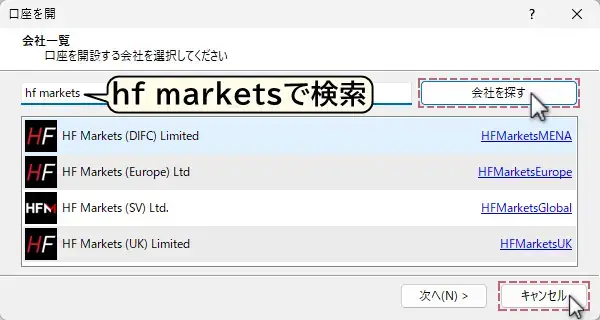
ログイン画面を表示すると、サーバーが追加されています。
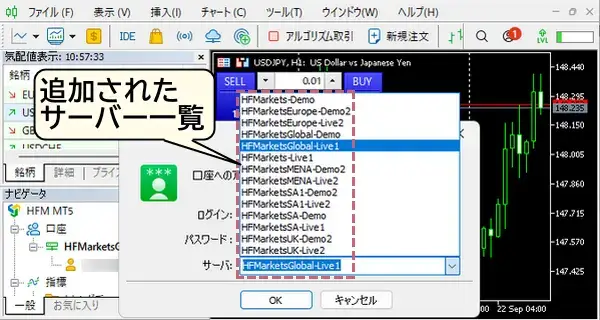
MT4/MT5の左上や、ナビゲータ欄に自分の口座番号が表示されていれば、ログイン完了です。

HFMアフィリエイト(パートナー)へのリンク/登録/ログイン方法
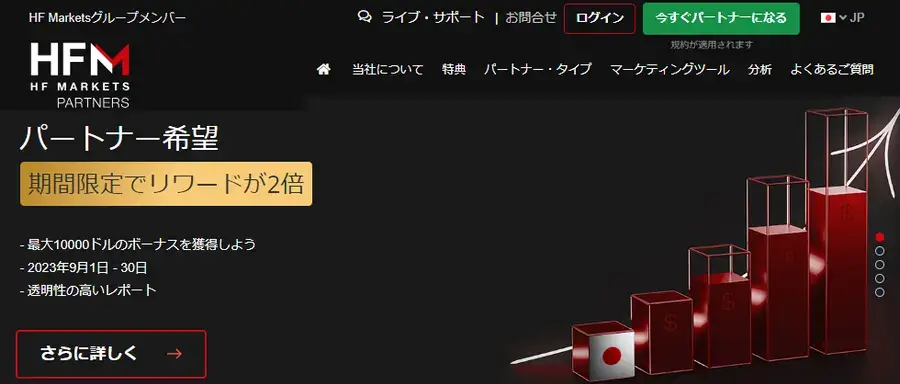
HFMアフィリエイト登録ページへのリンク
HFMでアフィリエイトを始めたい方は、以下のボタンからHFMパートナーに登録できます。
HFMのパートナーに登録する方法
HFMでアフィリエイトを始めるには、パートナー口座登録ページで、フォームに必要事項を入力してください。
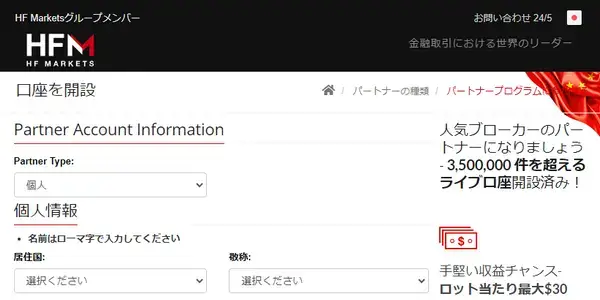
既にHFMでアカウント登録済みの場合は、別途パートナーとして口座を登録する必要はなく、HFMの会員ページ「パートナーに申請」から申請できます。
HFMパートナー申請時の入力例
HFMパートナーは、HFMでアカウント登録済みの場合と、まだアカウント登録をしていない場合で、それぞれ申請方法が異なります。
アカウント登録済みの場合のパートナー申請入力例
「個人情報」は、アカウント登録時の情報が自動で入力されているので、「ビジネス情報」の下の4項目をそれぞれ選択します。
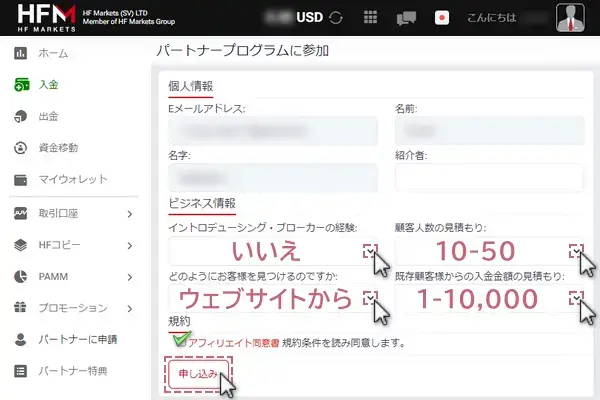
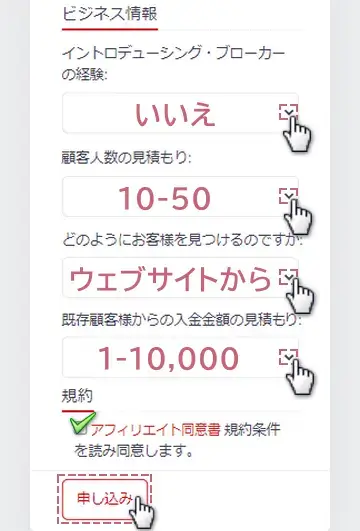
- イントロデューシング・ブローカーの経験:IBの経験の有無
- 顧客人数の見積もり:
顧客を何人くらい紹介できるか - どのようにお客様を見つけるのですか:
広告媒体の選択 - 既存顧客様からの入金金額の見積もり:
既存顧客からいくら入金がありそうか
アカウント未登録の場合のパートナー申請入力例
HFMアカウント未登録の場合は、HFMパートナー登録ページで、個人情報などを入力する必要があります。
個人情報の入力例

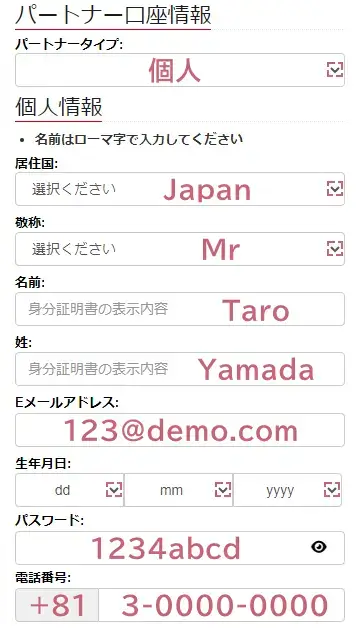
- 敬称:
男性はMr、未婚女性はMs、既婚女性はMrsを選択 - 名前/姓:ローマ字で入力
- パスワード:
6~15文字で少なくとも英語の大文字・小文字と数字を1字づつ含める - 電話番号:頭の「0」は抜いて入力
ビジネス情報の入力例
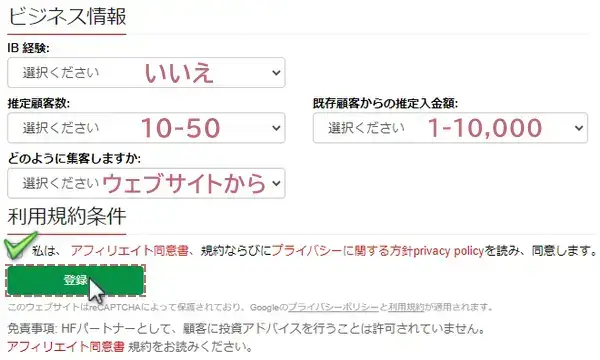
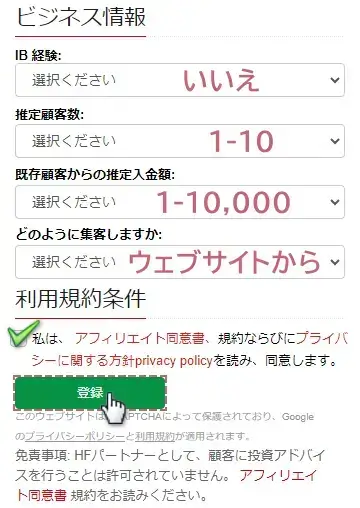
- IB経験:
過去にIBとしてFX業者を紹介した経験があれば「はい」を選択
HFMパートナーへのログイン方法
- HFMパートナーへアクセス
- ログインを選択
- メールアドレスとパスワードを入力
- ログイン完了
HFMのパートナーへログインするには、ログイン画面で「登録メールアドレス・パスワード」を入力し、「ログイン」をクリックしてください。
まずは、以下のボタンよりHFMパートナーにアクセスします。
画面上部の【ログイン】をタップします。
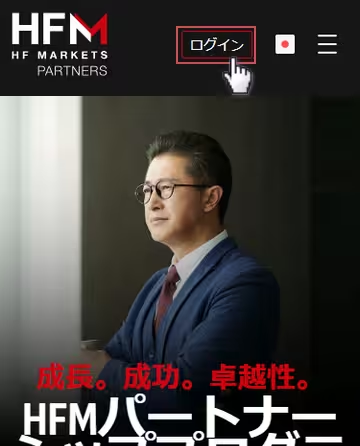
「登録メールアドレスと自分で設定したパスワード」を入力して【ログイン】をタップします。
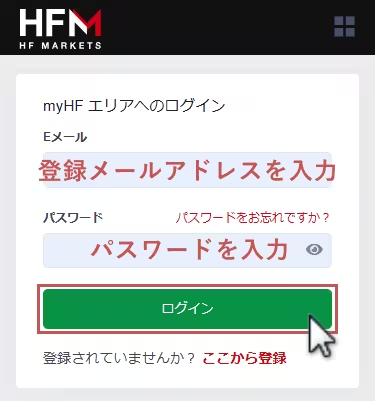
HFMパートナー専用ページが表示されればログイン完了です。
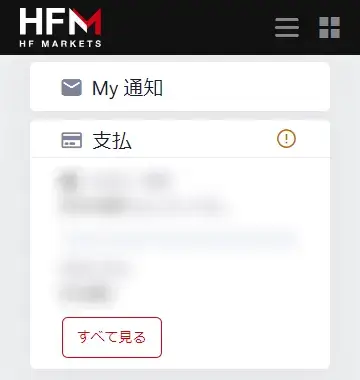
HFMログインに関するよくある質問(FAQ)